Como lançar e dimensionar a válvula redutora de pressão (VRP) no projeto hidráulico no AltoQi Builder?
A válvula redutora de pressão é um dispositivo utilizado para reduzir a pressão na rede hidráulica através de sua perda de carga localizada, o que auxilia na manutenção das pressões dentro do limite máximo recomendado pela NBR 5626 e protege os pontos de utilização contra sobrepressão.
A partir da versão 2024-05 do programa, é possível lançar e dimensionar essas válvulas de forma integrada ao projeto hidráulico. O lançamento e dimensionamento podem ser efetuados conforme os passos a seguir.
- Com o croqui hidráulico, detalhe ou corte de seu projeto aberto, acesse a guia Lançamento, grupo Pontos, e na caixa de seleção abaixo do comando Pressurizador, e selecione a opção Válvula redutora de pressão;

- Após a seleção, clique sobre o comando Válvula redutora de pressão;

- Insira a válvula no trecho de conduto da rede onde deseja diminuir a pressão;
- Na janela Peças à direita, altere a classe como "Válvula Redutora de Pressão";
- Desabilite os filtros até que todas as opções de válvulas redutoras sejam exibidas;
- Selecione a válvula compatível com o diâmetro do tubo lançado;
- Posicione a simbologia e finalize o lançamento teclando Enter;
- Defina a pressão estática que deseja obter na saída da peça no campo "Pressão estática ajustada na saída (m.c.a.)" localizado nas propriedades da válvula lançada;
- Por fim, processe o dimensionamento de seu projeto.
O recurso específico para lançamento e dimensionamento da Válvula Redutora de Pressão não está disponível para os projetos de Incêndio. Como alternativa de cotorno, é possível adotar os mesmos procedimentos descritos no final deste artigo com o recurso Tomada D'Água.
Fique a vontade em compartilhar conosco suas necessidades com a abertura de uma solicitação de sugestão! Como faço uma sugestão ou melhoria de funcionalidades das soluções AltoQi?
Dimensionamento da Válvula redutora de pressão
- Acesse a janela Propriedades
 (guia Elementos, grupos Acessar) e clique sobre a válvula redutora de pressão;
(guia Elementos, grupos Acessar) e clique sobre a válvula redutora de pressão; - A seção Dimensionamento apresentará os "Dados" para cálculo e os "Resultados".

Dados
São definidos os dados relacionados ao dimensionamento da válvula redutora de pressão.
Vazão atendida (L/min): A vazão atendida é calculada ao processar o projeto, o qual o programa obtém a vazão do trecho que sai da válvula redutora de pressão.
Pressão estática na entrada (m.c.a.): A pressão estática na entrada é calculada ao processar o projeto, o qual o programa obtém a pressão estática que chega na válvula redutora de pressão.
Pressão estática ajustada na saída (m.c.a.): Campo personalizável, o usuário pode definir manualmente a pressão de saída desejada na válvula redutora de pressão.
Resultados
A partir dos dados de cálculo nas propriedades da válvula redutora de pressão, o programa apresenta informações relacionadas ao dimensionamento da peça.
Perda de carga localizada da válvula (m.c.a.): Propriedade calculada a partir da vazão atendida e dos dados de vazão e perda de carga inseridas no cadastro da peça.
Pressão dinâmica na saída (m.c.a.): A pressão dinâmica na saída é calculada por meio da diferença da "pressão estática ajustada na saída" e da "perda de carga localizada da válvula".
Relação entre pressão de entrada e saída: A relação é calculada por meio da divisão da pressão estática de entrada com a pressão estática ajustada na saída. O valor é utilizado para verificação de risco de cavitação no dispositivo.
Status: A propriedade de Status exibe a mensagem conforme a situação do dimensionamento da Válvula Redutora de Pressão, podendo ser elas:
- Processar dimensionamento: A mensagem será apresentada assim que a válvula for lançada no projeto, informa que o usuário precisa processar o projeto para o programa conseguir realizar os cálculos.
- Conexão sem vazão: A mensagem será apresentada quando o usuário já processou, mas a "Vazão atendida (L/min)" continua zerada. Isso pode acontecer se a válvula for lançada no vazio, sem conectar em nenhum tubo, ou então se ela for lançada em um tubo que possui vazão zerada (não alimenta nenhuma peça de utilização). Para essa mensagem é necessário verificar os lançamentos ao precisar de uma vazão para a válvula ser dimensionada.
- Velocidade abaixo do limite mínimo: A mensagem será apresentada quando o usuário já processou, mas a velocidade na Válvula é inferior à velocidade mínima definida nas configurações do projeto hidráulico. Neste caso, deve-se escolher uma válvula que atenda a intervalos de vazões menores, ou então, que a válvula seja lançada em outro local, com maior vazão a ser atendida.
- Velocidade acima do limite máximo: A mensagem será apresentada quando o usuário já processou, mas a velocidade na Válvula é superior à velocidade máxima definida nas configurações do projeto hidráulico. Neste caso, deve-se escolher uma válvula que atenda a intervalos de vazões maiores, ou então, que a válvula seja lançada em outro local, com menor vazão a ser atendida.
- Pressão estática superior à máxima: A mensagem será apresentada quando o valor da propriedade "Pressão estática na entrada (m.c.a.)" for superior à "Pressão máxima na entrada (m.c.a.)" informada no cadastro válvula.
- Pressão ajustada na saída acima do limite máximo: A mensagem será apresentada quando o valor da propriedade "Pressão estática ajustada na saída (m.c.a.)" for superior à "Pressão máxima na saída (m.c.a.)" informada no cadastro da válvula.
- Pressão estática de saída é superior à entrada: A mensagem será apresentada quando o valor da propriedade "Pressão estática ajustada na saída (m.c.a.)" for superior à "Pressão estática na entrada (m.c.a.)" informada nas propriedades da válvula.
- Pressão ajustada na saída abaixo do limite mínimo: esta mensagem será apresentada quando o valor da propriedade "Pressão estática ajustada na saída (m.c.a.)" for inferior à "Pressão mínima na saída (m.c.a.)" informada no cadastro da válvula.
- Pressão dinâmica superior a disponível na rede: A mensagem será apresentada quando o valor da propriedade "Pressão dinâmica na saída" for superior à pressão disponível na conexão correspondente, indicada na "Planilha de pressões", menos o desnível no trecho.
- Diferença excessiva entre pressão de entrada e saída: A mensagem será apresentada quando o valor do campo "Relação entre pressão de entrada e saída" for superior ao valor da "Relação máxima entre pressão de entrada e saída" informada no cadastro da peça. Nestes casos, a "Pressão configurada na saída" está muito menor que a "Pressão estática na entrada", tornando alto o risco de cavitação. Nestes casos é possível trocar por outra válvula, ou elevar a "Pressão configurada na saída", ou ainda, lançar a válvula em outro local que tenha uma "Pressão estática na entrada" menor.
- OK: Esta mensagem será apresentada quando todas as mensagens e verificações anteriores forem satisfeitas.
Relatório de dimensionamento Válvula redutora de pressão
Após o correto dimensionamento da válvula redutora de pressão, pode ser conferida a planilha de pressões dos pontos de uso e o efeito de sua aplicação na rede. Um exemplo semelhante de como pode ser realizada a conferência está descrito no artigo: Como identificar o efeito do pressurizador na planilha de pressões.
- Acesse o comando Gerenciador
 (guia Operações, grupo Exibir);
(guia Operações, grupo Exibir); - Localize a válvula redutora de pressão na janela, clique com o botão direito sobre ela e acesse Relatório de dimensionamento.
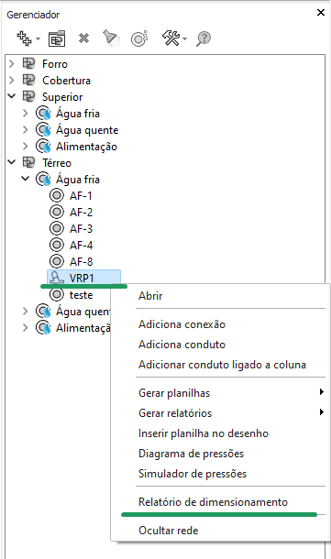

Válvula redutora de pressão - AltoQi Builder 2024 e versões anteriores
- Com o croqui hidráulico, detalhe ou corte de seu projeto aberto, acesse a guia Lançamento, grupo Pontos, comando Tomada d'água
 ;
; - Insira a Tomada d'água no trecho de conduto onde deseja posicionar a válvula redutora de pressão;
- Na janela Peças à direita, altere a classe como "Pressurizador e redutor de pressão";
- Desabilite os filtros até que as opções de válvulas redutoras sejam exibidas;
- Selecione a válvula compatível com o diâmetro do tubo lançado;
- Posicione a simbologia e finalize o lançamento teclando Enter;
- Acesse a janela de Propriedades
 , com a Tomada d'água selecionada;
, com a Tomada d'água selecionada; - Altere o valor do campo Pressão inicial (m.c.a.) para a pressão desejada na saída da válvula;
- Para que o efeito da válvula redutora seja considerado, processe novamente o projeto (Como processar o dimensionamento no AltoQi Builder?)
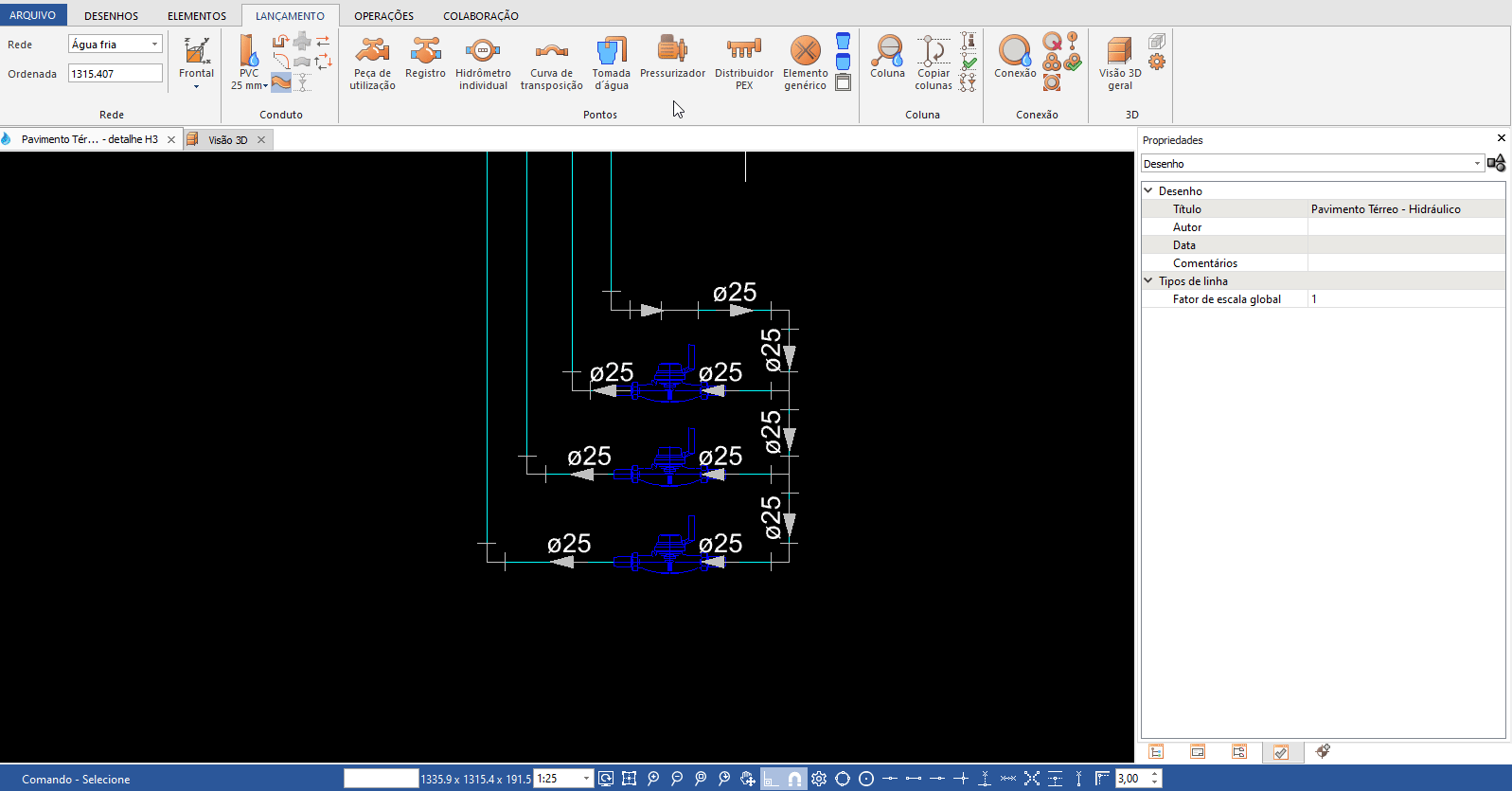
![Brand Vertical-PRINCIPAL-1.png]](https://suporte.altoqi.com.br/hs-fs/hubfs/Brand%20Vertical-PRINCIPAL-1.png?width=70&height=63&name=Brand%20Vertical-PRINCIPAL-1.png)